Indholdsfortegnelse
 Hurtigt svar
Hurtigt svar Det er muligt at rengøre en hoppende eller unøjagtig touchpad på en laptop ved at tørre den af med en vatrondel dyppet i destilleret vand eller isopropylalkohol. Brug bagefter en mikrofiberklud til at tørre touchpadden.
I dag bruges bærbare computere meget til arbejde, uddannelse, underholdning og almindelig hjemmebrug, hvilket fører til snavs, støv og pletter på touchpad'en.
Hvis du allerede har prøvet at tørre din bærbare touchpad af med en almindelig serviet, og det ikke hjalp arbejde for dig, skal du ikke bekymre dig; vi vil guide dig på hvordan du rengør en touchpad på din bærbare computer, og vi er sikre på, at det vil gøre underværker for dig.
Indholdsfortegnelse- Hvorfor skal jeg rense min bærbares touchpad?
- Tips til rengøring af touchpad
- Rengøring af bærbar touchpad
- Trin 1: Lukning af den bærbare computer
- Trin 2: Brug af vand eller isopropylalkohol
- Trin 3: Aftørring af touchpad'en
- Hvordan fjerner man ridser fra laptoppens touchpad?
- Brug af tandpasta
- Citrus-rengøringsmiddel
- Ridsefjerner
- Silikone-spray
- Tips til at vedligeholde touchpad'en på din bærbare computer
- Resumé
- Ofte stillede spørgsmål
Hvorfor skal jeg rense min bærbares touchpad?
Hvis du bruger en touchpad på en bærbar computer med beskidte hænder, der er fugtige eller olierede, kan det få den til at opføre sig uberegneligt og resultere i for tidlig slitage. Rengøring af touchpadden fra tid til anden forlænger dens levetid. En ren touchpad registrerer dine fingerbevægelser præcist og reagerer hurtigt.
Tips til rengøring af touchpad
Her er et par ting, du skal overveje, når du rengør touchpad'en på din bærbare computer.
- Brug alkohol som grundrengøringsmiddel. Det vil hjælpe med at fjerne snavs og skidt fra din touchpad. Alkoholen fordamper også hurtigt og beskadiger ikke din bærbares følsomme komponenter.
- Hæld aldrig væske direkte på touchpad'en. Brug en vatrondel og dræn overskydende væske.
- Undgå at komme væsken i nærheden af den bærbare computer under rengøringen, da den kan spilde på den.
- Touchpadden er en følsom del af laptoppen; tryk aldrig for hårdt på den under rengøringen. Undgå også at skrubbe den for meget.
Brug sæbe at vaske hænder, hvis du har indtaget noget fedtet mad Vask og tør altid dine hænder, før du rører ved tastaturet. Ellers fungerer touchpad'en muligvis ikke efter rengøring, hvilket kan resultere i dyre reparationer .
Rengøring af bærbar touchpad
Rengøring af en touchpad på en bærbar computer er en relativt ligetil procedure. Vores nemme trin-for-trin-instruktioner vil hjælpe dig gennem hele processen uden problemer.
Se også: Hvorfor udskriver min Epson-printer tomme sider?Vi diskuterer også, hvordan man fjerner ridser fra touchpad'en på en laptop og giver et par tips til at holde den ren i lang tid. Så lad os uden videre springe direkte til, hvordan man renser touchpad'en på en laptop.
Trin 1: Lukning af den bærbare computer
Sluk din bærbare computer, og sørg for, at den ikke er opladet, før du begynder rengøringsprocessen. Sørg for, at alt det nødvendige udstyr er placeret i nærheden.
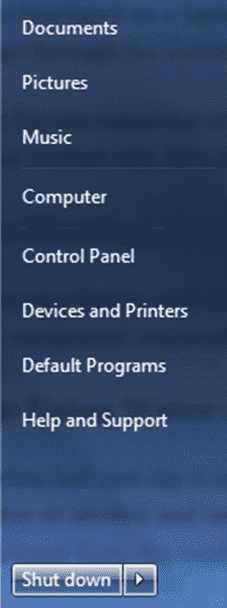
Trin 2: Brug af vand eller isopropylalkohol
Tag en vatrondel og dyp den i destilleret vand eller isopropylalkohol. Klem nu vatrondellen for at få det overskydende vand eller alkohol væk, og brug den til at tørre touchpad'en af. Hvis du bruger vand, skal du sørge for, at der ikke kommer for meget vand ind i touchpad'en fra omgivelserne.
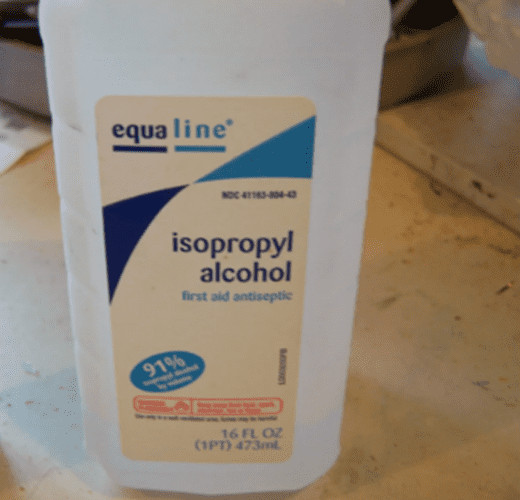
Trin 3: Aftørring af touchpad'en
Tag en blød, tør klud, og rengør touchpad'en, så den er helt tør. Tag derefter en vatpind, og rengør grænserne for touchpad'en på din bærbare computer. Det var det hele.
InformationHvis du ser nogle genstridige pletter på din touchpad, skal du fugte en vatrondel i en Glasrens Tør touchpad'en af med opløsningen, og tør den med en blød klud. Glem ikke at se instruktionerne i manualen til din bærbare computer, da nogle mærker, herunder Apple, ikke godkender rengøringsprocessen på denne måde.
Hvordan fjerner man ridser fra laptoppens touchpad?
Hvis din bærbare computer har en plastikstøbning, er det mere sandsynligt, at den får ridser ved regelmæssig brug. Selvom det er umuligt at undgå dem helt, kan du holde dem sikre i længere tid med regelmæssig pleje. Her er et par metoder til at gøre det.
Brug af tandpasta
Kom tandpasta på fingerspidsen, læg det på ridsen på touchpad'en, og gnid det med uret. Læg derefter en mikrofiberklud i blød i vand, og skyl tandpastaen grundigt af. Rengør nu tandpastaen med en tør del af kluden.
Citrus-rengøringsmiddel
Citrusbaserede rengøringsmidler er usædvanligt effektive til at fjerne ridser på bærbare computere. Kom en lille smule citrusrens på en vatrondel, og påfør den på ridserne på din bærbare computer for at fjerne dem.
Ridsefjerner
Ridsefjernere er almindeligt tilgængelige i hardwareforretninger. De er også kendt som magiske viskelædere. Bilens ridsefjernere fungerer også godt. Du kan bruge en lille mængde af disse fjernere på din bærbare computers trackpad for at slippe af med de hæslige ridser.
Silikone-spray
Silikonesprays er let tilgængelige på markedet. Du kan vælge den mest passende afhængigt af produktets kvalitet og ydeevne.
Sprøjt en lille smule produkt på vatrondellen, og rengør pegefeltet. Du kan også bruge silikonespray til at rengøre den bærbare computers krop for at give den et blankt nyt look.
Tips til at vedligeholde touchpad'en på din bærbare computer
Nedenfor er nogle praktiske tips til vedligeholdelse af din bærbare touchpad;
- Brug en beskytter til din touchpad for at holde den sikker mod ridser.
- Vær forsigtig, når du betjener touchpad'en.
- Brug blyant og papir til at slå kedsomheden ihjel; hold op med at kradse i touchpad'en med neglene af kedsomhed, aggression eller frustration.
Resumé
I denne guide om rengøring af touchpad'en på en bærbar computer har vi beskrevet rengøringsmetoden i enkle trin. Vi har også diskuteret fjernelse af ridser fra touchpad'en og nogle praktiske tips og tricks til vedligeholdelse af den.
Med denne guide behøver du forhåbentlig ikke at bekymre dig længere. Nu kan du rengøre din bærbare touchpad og slippe af med grimme ridser uden problemer.
Se også: Sådan tilslutter du Sonos til en iPhoneOfte stillede spørgsmål
Kan jeg bruge en Magic Eraser på en bærbar computer?Ja, du kan bruge et magisk viskelæder på den bærbare computer. Det er meget enkelt at bruge det magiske viskelæder. Bare lad viskelæderet glide på overfladen af din bærbare computer, der indeholder snavs, fedt eller olie. Vær dog forsigtig og påfør det let, da disse viskelædere kan ændre overfladens finish.
Hvordan rengør man Mac Trackpad?Du kan rengøre en Mac-pegeplade med vand med en let fugtig, fnugfri blød klud. Det er dog bedst at tørre overskydende fugt af med en ren, tør mikrofiberklud. Vær opmærksom på, at Apple på det kraftigste fraråder at bruge kemikalier eller rengøringsmidler til at rengøre pegepladen.
